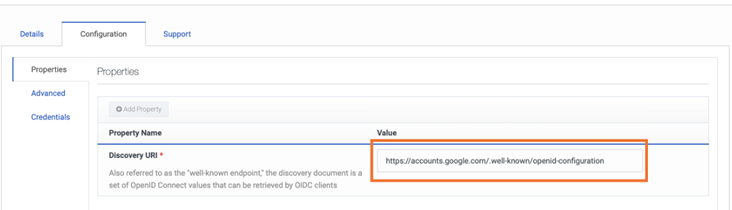Premiers pas avec la messagerie Web authentifiée
La messagerie Web authentifiée permet uniquement aux utilisateurs authentifiés de démarrer une session de messagerie Web avec vos agents. Ces utilisateurs doivent se connecter à votre site web ou à votre application avant de pouvoir envoyer un message web.
Pour activer la messagerie Web authentifiée, procédez comme suit :
- Créer ou configurer un serveur d'authentification (un fournisseur OpenID).Remarque : La configuration du serveur d'authentification dépend du fournisseur. Cette étape aboutit à un URI de découverte et à des informations d'identification du client (client-id et client-secret) dont vous aurez besoin à l'étape suivante. Au cours de cette configuration, Genesys vous recommande de créer un ID client distinct pour l'intégration dans Genesys.
- Créer une intégration OpenID Connect Messenger Configuration. Pour créer l'intégration, procédez comme suit :
- Cliquez sur Admin.
- Sous Intégrations, cliquez sur Intégrations.
- Cliquez sur Menu > IT et Intégrations > Intégrations.
- La page Liste des intégrations s'affiche. Note: Le lien Set-up an Integration here dans la configuration Messenger est un raccourci vers la vue Intégrations. Si vous ne voyez pas l'objet OpenID Connect Messenger Configuration, vous pouvez l'ajouter à votre liste d'intégrations en cliquant sur Integrations. Utilisez la boîte de recherche pour localiser et installer l'objet OpenID Connect Messenger Configuration.
- Localisez la tuile OpenID Connect Messenger Configuration et cliquez dessus.
- L'onglet Détails est affiché par défaut. Cliquez sur le configuration onglet.
- Dans la section Nom de la propriété, saisissez les valeurs des champs Discovery URI et Max Refresh Token Lifetime. La capture d'écran suivante illustre une configuration d'intégration OpenID Connect Messenger. Cliquez sur l’image pour l’agrandir.
La capture d'écran suivante montre la configuration de la durée de vie maximale du jeton de rafraîchissement. Dans la case Max Refresh Token Lifetime, yvous pouvez attribuer une valeur comprise entre 15 minutes et 90 jours en format secondes. Cliquez sur l'image pour l'agrandir.
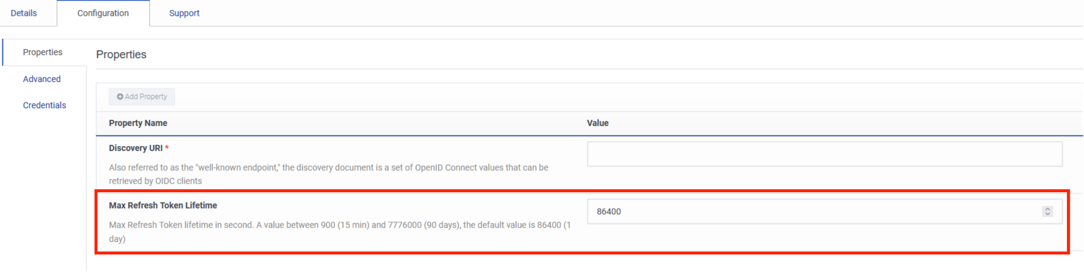
- Dans la section Credentials, cliquez sur Configure.
- La boîte de dialogue Configure Credentials s'affiche. Dans le champ Client ID, entrez l'identifiant du client reçu du fournisseur OAuth.
- Dans le champ Client Secret, entrez le secret client reçu du fournisseur OAuth.
- Cliquez sur OK. Note: Si vous souhaitez modifier à nouveau ces détails, cliquez sur Change et procédez de la même manière.
- Dans la section Nom de la propriété, saisissez les valeurs des champs Discovery URI et Max Refresh Token Lifetime. La capture d'écran suivante illustre une configuration d'intégration OpenID Connect Messenger. Cliquez sur l’image pour l’agrandir.
La capture d'écran suivante montre la configuration de la durée de vie maximale du jeton de rafraîchissement. Dans la case Max Refresh Token Lifetime, yvous pouvez attribuer une valeur comprise entre 15 minutes et 90 jours en format secondes. Cliquez sur l'image pour l'agrandir.
- Cliquez sur Sauvegarder.
- Naviguez jusqu'à la page de configuration de Messenger et cliquez sur enable Authentication.
- Dans la zone Authentification de la configuration, sélectionnez l'intégration OpenID Connect Messenger Configuration. Pour plus d’informations, voir Configurer un rapport.
- Créer et enregistrer un Déploiement Messenger.
- Attribuez une configuration Messenger existante à ce déploiement.
- Copiez l'extrait de code de ce déploiement sur les pages du site Web où vous souhaitez que Messenger apparaisse ou utilisez un outil Tag Manager pour le déployer.
- Pour déployer Messenger sur votre plateforme mobile (messager mobile personnalisé), configurez le domaine de déploiement et l'ID dans le SDK de transport.